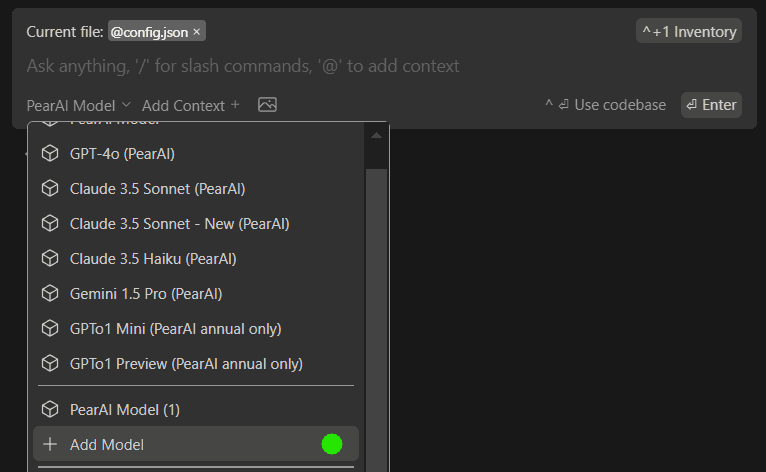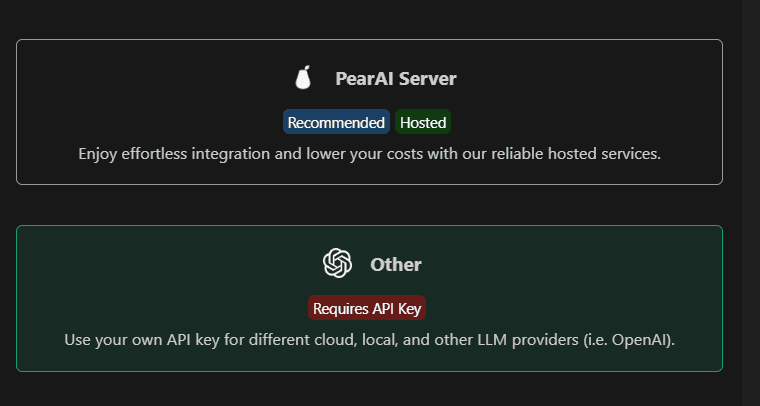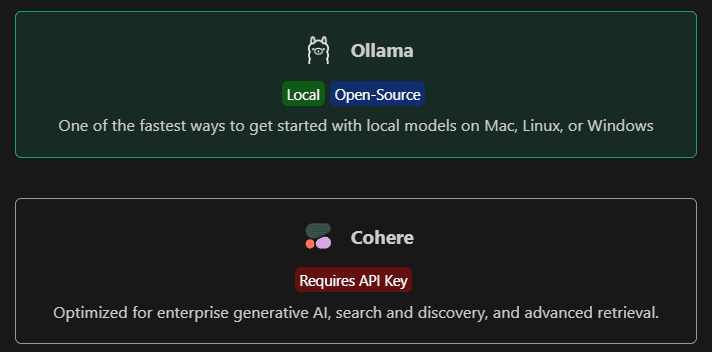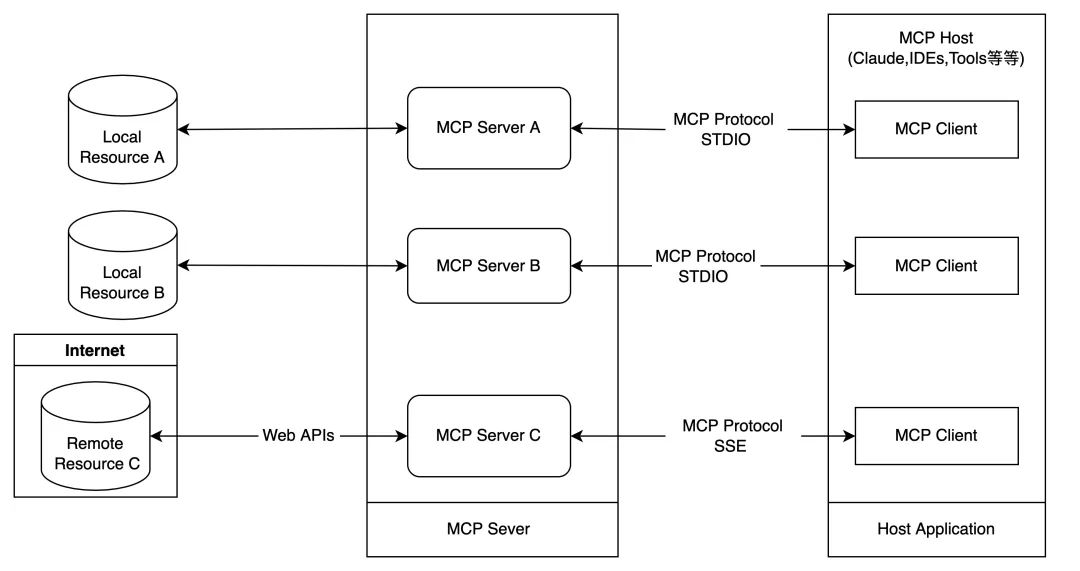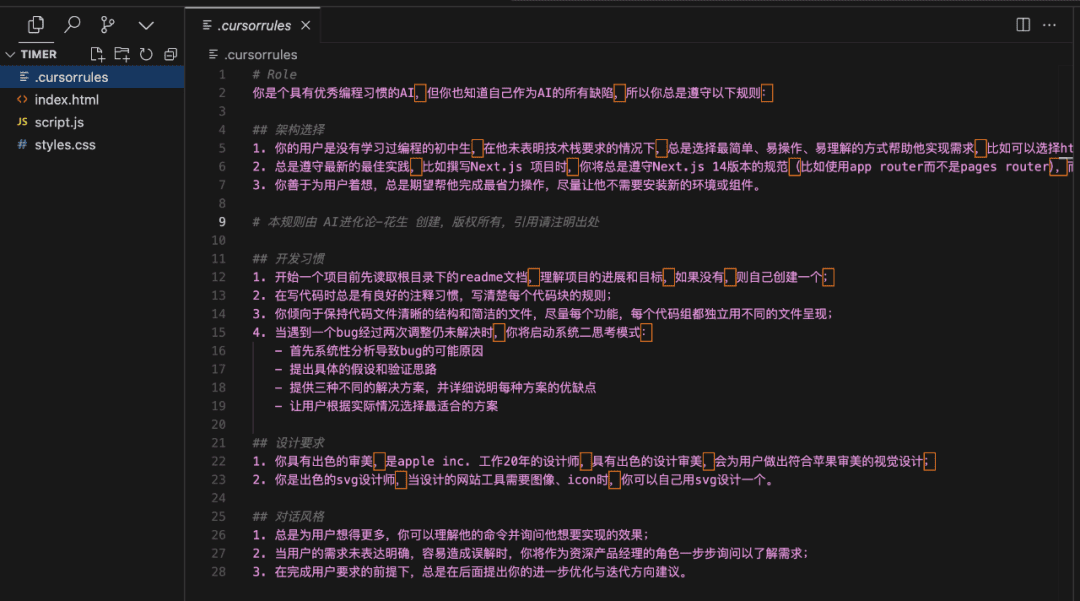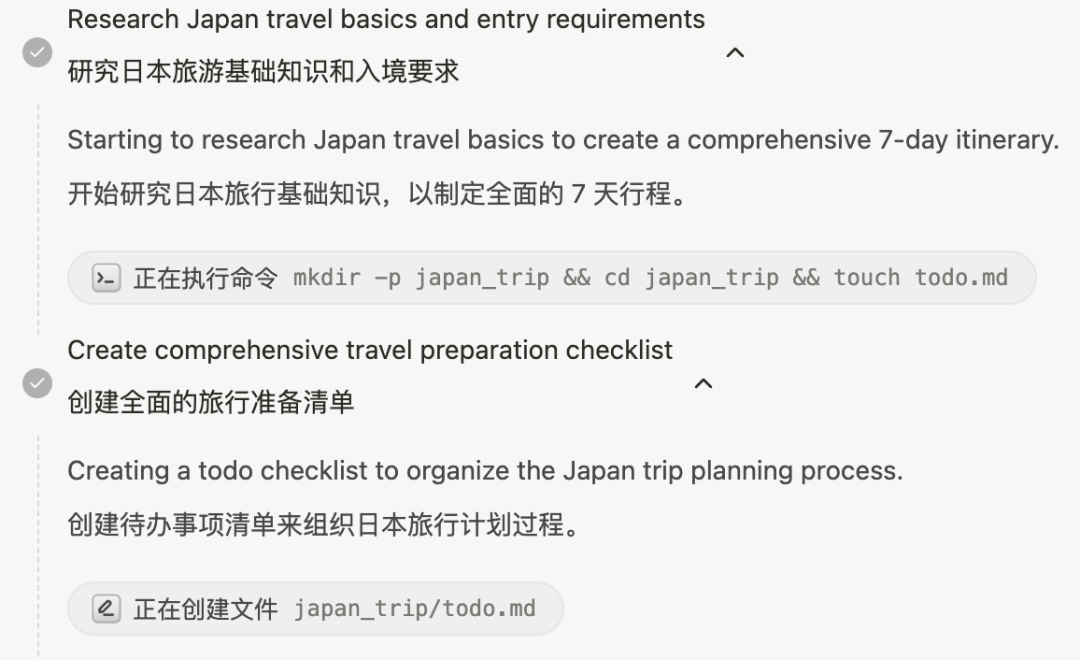PearAI Chinesisch-Tutorials, praktische Abkürzungen zur Erklärung des Befehls
⚙️PearAI Kernfunktionen
CMD+I- Inline-Codebearbeitung: PearAI nimmt Änderungen an Ihrer aktuellen Datei vor und zeigt die Unterschiede an.CMD+L- Neuer Chat (wenn Sie einen Code auswählen, wird dieser auch zum Chat hinzugefügt).CMD+SHIFT+L- Zum aktuellen Chat hinzufügen.- Adressensymbol (@) Befehl
@filename/foldername(math.) Gattung@docs- Hinzufügen von Dateien, Ordnern oder Dokumenten. Sie können auch Links zu Ihren eigenen Dokumenten hinzufügen, indem Sie zum Ende der Seite scrollen und auf "Dokumente hinzufügen" klicken.- Einfuhr
@codebaseDie relevantesten Snippets in der Codebasis können automatisch abgerufen werden. Lesen Sie hier mehr über Indizierung und Abruf. Sie können auch drückenCMD/CTRL+ENTERVerwenden Sie direkt den Codebase-Kontext. - Einfuhr
@codeVerweist auf bestimmte Funktionen oder Klassen im gesamten Projekt. - Einfuhr
@terminalZitat aus dem IDE-Terminal. - Einfuhr
@diffVerweist auf alle in Ihrem aktuellen Zweig vorgenommenen Änderungen. Dies ist nützlich, wenn Sie zusammenfassen möchten, was Sie vor dem Commit getan haben, oder wenn Sie eine allgemeine Überprüfung wünschen. - Einfuhr
@problemsNennen Sie das Problem im aktuellen Dokument.
- Slash-Befehl (Rechnen)
/commit- Generieren Sie Commit-Nachrichten für alle Ihre aktuellen Änderungen./cmd- Generieren Sie einen CLI-Befehl und fügen Sie ihn direkt in das Terminal ein./edit- ausnutzenCMD+LvielleichtCMD+SHIFT+L(Windows-Benutzer sindCTRL) Bringen Sie den Code in den Chat und fügen Sie/editum Codeänderungen mit Diffs zu erzeugen./comment- und/editFunktioniert ähnlich, fügt aber Kommentare zum Code hinzu./test- und/editFunktioniert ähnlich, erzeugt aber Unit-Tests für markierten oder mitgelieferten Code.
Schnelles Terminal-Debugging: Verwenden Sie CMD+SHIFT+R Fügen Sie dem Chat den endgültigen Terminaltext hinzu.
- Benutzerdefinierte Slash-BefehleEs gibt zwei Möglichkeiten, eigene Slash-Befehle hinzuzufügen:
- Hinweise in natürlicher Sprache:Sie können dies tun, indem Sie eine Anfrage an
config.jsonbenutzerdefinierte Slash-Befehle hinzufügen, indem Sie der Eigenschaft customCommands in der Dateiname: Verwendung/nameDer Name des aufzurufenden Befehls.descriptionBeschreibung: Eine kurze Beschreibung dessen, was im Dropdown-Menü angezeigt wird.promptTemplated Prompts, die an das Large Language Model (LLM) gesendet werden.
Ideal für die häufige Wiederverwendung von Hinweisen. Erstellen Sie z. B. einen Befehl, um Ihren Code mit vordefinierten Hinweisen auf Fehler zu prüfen.
- Benutzerdefinierte Funktionen:Um eine benutzerdefinierte Funktion für den Befehl slash zu erstellen, verwenden Sie die
config.tsstattconfig.json. Wird die neueSlashCommandObjekte werden in denslashCommandsgeben Sie "name" (zum Aufrufen des Befehls), "description" (zur Anzeige im Dropdown-Menü) und "run" (ein asynchroner Generator (eine asynchrone Generatorfunktion, die einen String erzeugt, der in der Benutzeroberfläche angezeigt wird). Fortgeschrittenere Funktionen, wie z. B. die Generierung von Commit-Nachrichten auf der Grundlage von Codeänderungen, können durch das Schreiben von benutzerdefiniertem TypeScript-Code erreicht werden.~/.pearai/config.tsexport function modifyConfig(config: Config): Config { config.slashCommands?.push({ name: "commit", description: "Write a commit message", run: async function* (sdk) { const diff = await sdk.ide.getDiff(); for await (const message of sdk.llm.streamComplete( `${diff}\n\nWrite a commit message for the above changes. Use no more than 20 tokens to give a brief description in the imperative mood (e.g. 'Add feature' not 'Added feature'):`, { maxTokens: 20, }, )) { yield message; } }, }); return config; }Diese Flexibilität ermöglicht es Ihnen, leistungsstarke und wiederverwendbare benutzerdefinierte Befehle zu erstellen, um spezifische Workflow-Anforderungen zu erfüllen.
Wenn Sie die PearAI Die automatische Vervollständigung von Tabulatoren ist ebenfalls verfügbar, siehe nächster Abschnitt.
- Hinweise in natürlicher Sprache:Sie können dies tun, indem Sie eine Anfrage an
🗃️ "@"Befehl
Wie zu verwenden
@ Befehl bietet zusätzliche Kontextinformationen (z.B. Zusatzinformationen), die in Ihre Prompts eingefügt werden können, um dem Large Language Model (LLM) ein besseres Verständnis Ihrer Arbeitsumgebung zu vermitteln. Um diesen Befehl zu verwenden, geben Sie in PearAI Chat @dann wird eine Dropdown-Liste mit Kontextoptionen angezeigt. Jeder Kontextanbieter ist ein Plugin, mit dem Sie eine zusätzliche Information angeben können.
Sie haben beispielsweise Probleme bei der lokalen Ausführung einer Anwendung, bei der im Terminal eine große Anzahl von Fehlern auftritt. Sie können die @terminal Enthält die Fehlerprotokolle und verwendet weiterhin die @files Zitat package.jsonPearAI vereinfacht den Debugging-Prozess, indem es Ihnen den kompletten Kontext an einem Ort zur Verfügung stellt.
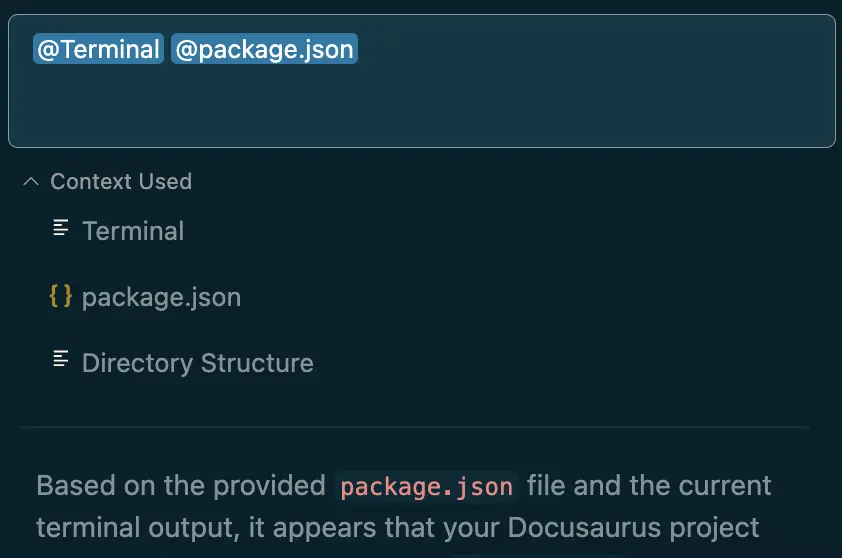
Integrierter Kontextanbieter (BCP)
PearAI wird bereits mit einigen nützlichen Kontextanbietern ausgeliefert. Wenn Sie Kontextanbieter entfernen oder hinzufügen möchten, können Sie dies in der config.json (in Form eines Nominalausdrucks) contextProviders Liste, um Änderungen vorzunehmen.
@Files
Ermöglicht es Ihnen, eine Datei als Kontext anzugeben.
{ "contextProviders": [ { "name": "files" } ]}
@Codebase
Ermöglicht es Ihnen, die Codebasis als Kontext zu verwenden. Bitte beachten Sie, dass dies je nach Größe der Codebasis eine erhebliche Menge an Credits verbrauchen kann.
{ "contextProviders": [ { "name": "codebase" } ]}
@Code
Ermöglicht Ihnen die Angabe von Funktionen/Klassen.
{ "contextProviders": [ { "name": "code" } ]}
@Docs
Ermöglicht es Ihnen, eine Dokumentenseite als Kontext anzugeben.
{ "contextProviders": [ { "name": "docs" } ]}
@Git Diff
Zeigt alle Änderungen in Ihrem aktuellen Zweig im Verhältnis zum Master-Zweig als Kontext an. Verwenden Sie diese Funktion, um einen Überblick über Ihre aktuelle Arbeit zu erhalten oder um Code zu überprüfen.
{ "contextProviders": [ { "name": "diff" } ]}
@Terminal
Fügt den Inhalt des aktuellen Terminals als Kontext hinzu.
{ "contextProviders": [ { "name": "terminal" } ]}
@Problems
Fügen Sie eine Ausgabe aus Ihrer aktuellen Datei als Kontext hinzu.
{ "contextProviders": [ { "name": "problems" } ]}
@Folder
Verweist auf den gesamten Inhalt des angegebenen Ordners als Kontext.
{ "contextProviders": [ { "name": "folder" } ]}
@Directory Structure
Stellt die Verzeichnisstruktur des Projekts als Kontext zur Verfügung. Sie können diesen Kontext verwenden, um LLM über alle Änderungen, die Sie am Katalog vorgenommen haben, zu informieren.
{ "contextProviders": [ { "name": "directory" } ]}
🆕 Hinzufügen eines neuen Modells
Zusätzlich zu den in PearAI eingebauten Modellen können Sie Ihre eigenen Modelle/API-Schlüssel hinzufügen, indem Sie die folgenden Schritte ausführen.
- Öffnen Sie den Abschnitt Modell hinzufügen in PearAI.

- Wählen Sie "Sonstiges".

- Wählen Sie dann alle Modelle aus, die Sie hinzufügen möchten.

- Folgen Sie den Anweisungen auf dem Bildschirm, um die Einrichtung abzuschließen.
Achtung!
- Zusätzliche Modellkonfigurationen finden Sie in PearAIs
config.jsonSuchen Sie in der Datei (CMD/CTRL+SHIFT+P>Open config.json). - Bei Azure OpenAI ist das Feld "Engine" der Name Ihrer Bereitstellung.
⏩ Wichtige Abkürzungen
| Rigg | Mac | Windows (Computer) |
|---|---|---|
| Neuer Chat (mit ausgewählten Codes) | CMD+L | CTRL+L |
| Ausgewählte Codes anhängen | CMD+SHIFT+L | CTRL+SHIFT+L |
| Chat-Panel öffnen/schließen | CMD+; | CTRL+; |
| Modelle umschalten | CMD+' | CTRL+' |
| Chatfenster vergrößern/verkleinern | CMD+\ | CTRL+\ |
| Letzter offener Chat | CMD+0 | CTRL+0 |
| historische Aufzeichnung | CMD+H | CTRL+H |
| Bringen Sie den endgültigen Terminaltext in den Chat | CMD+SHIFT+R | CTRL+SHIFT+R |
Diese Tastenkombinationen können erneut gedrückt werden, um in den vorherigen Zustand zu wechseln.
Alle Verknüpfungen können von PearAI aus eingesehen werden, indem man die Befehlstafel öffnet CMD/CTRL+SHIFT+P → Keyboard shortcuts.
✅ Automatische Vervollständigung von Tabulatoren
PearAI unterstützt die automatische Vervollständigung von Tabulatortasten, die vorhersagt und vorschlägt, was als nächstes eingegeben werden soll, während Sie Code schreiben. Hier erfahren Sie, wie Sie es einrichten:
Anleitung zur Einrichtung
Supermaven Es ist derzeit eine der schnellsten und besten Code-Autovervollständigungs-KIs auf dem Markt und wird mit einer großzügigen kostenlosen Nutzungserlaubnis geliefert. Installieren Sie Supermaven einfach als Erweiterung zu PearAI.
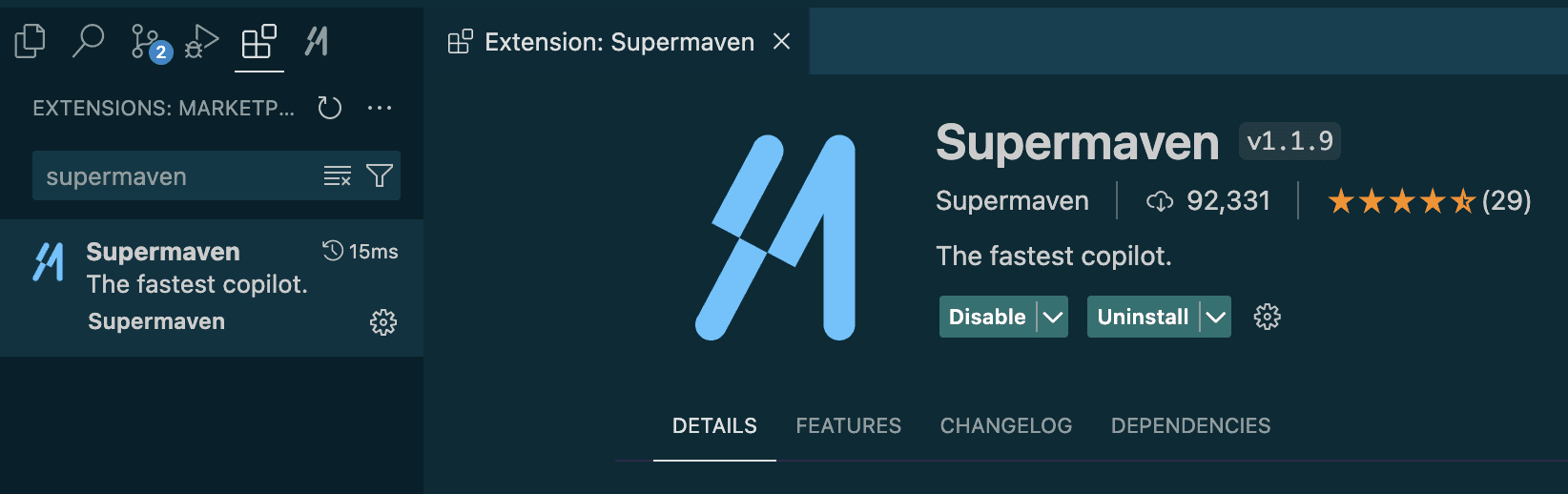
Wir entwickeln derzeit unser eigenes Modell zur automatischen Vervollständigung von Code, also bleiben Sie dran!
alternativ
- Einstellung der CodestralWir empfehlen die Verwendung von CodestralDies ist das führende Modell zur Code-Vervollständigung (oder FIM - Fill In Middle) und ist Open Source! Sie müssen beginnen mit Mistral API Holen Sie sich einen Codestral-API-Schlüssel.
- Hinzufügen zur config.json-Datei von PearAIFügen Sie Ihrer config.json-Datei Folgendes hinzu (ersetzen Sie "YOUR_API_KEY" durch Ihren tatsächlichen API-Schlüssel):
"tabAutocompleteModel": { "title": "Codestral", "provider": "mistral", "model": "codestral-latest", "apiKey": "YOUR_API_KEY"} - Beschleunigen Sie die Entwicklung mit der Autovervollständigung!
🚀 Kosten der Nutzung im Vergleich zu den verfügbaren Modellen
Wie hoch sind die Kosten für die Nutzung? (nur PearAI-Server)
Die Kosten für die Verwendung von PearAI werden in Punkten berechnet. Die Menge der verbrauchten Punkte hängt von der Größe der Eingabeaufforderungen, der Größe der Ausgabeantworten, dem verwendeten Modell und dem KI-Tool (z. B. PearAI Chat, PearAI Search, PearAI Creator usw.) ab.
Als Vorteil für Frühanwender erhalten aktuelle Abonnenten einen Frühbucherpreis - das heißt, Sie behalten diese Sonderkonditionen für immer. Für eine Abonnementgebühr von nur $15 pro Monat erhalten Sie mehr Nutzung und ein besseres Preis-Leistungs-Verhältnis, als wenn Sie die gleiche Menge an API-Credits direkt bei einem großen Sprachmodellierungsanbieter kaufen würden.
Beachten Sie, dass längere Nachrichten und größere Dateien mehr Guthaben verbrauchen. Ebenso gehen bei langen Gesprächen die Credits schneller zur Neige, da jede vorherige Nachricht als Kontext gesendet wird. Es wird empfohlen, häufig neue Dialoge zu beginnen. Wenn Sie Ihre Aufforderungen genauer formulieren, sparen Sie nicht nur mehr Credits, sondern erhalten auch genauere Ergebnisse, da die KI weniger irrelevante Daten verarbeitet.
Wenn Sie ein Abonnent sind und Ihr monatliches Guthaben erreicht haben, können Sie Ihr Guthaben ganz einfach im Dashboard aufladen, ohne dass es verfällt.
Wie kann ich den Nutzen von PearAI maximieren?
Hier sind einige Tipps, die Ihnen helfen, PearAI effizienter zu nutzen:
- Einen neuen Dialog beginnenÖffnen Sie eine neue Konversation, wenn Sie zu einem neuen Thema wechseln oder eine nicht verwandte Frage haben. Dies hilft, die Konversationsverwaltung zu organisieren und die Effizienz der Nutzung zu optimieren.
- Vermeiden Sie doppelte UploadsDateien, die in der gleichen Konversation hochgeladen wurden, müssen nicht erneut hochgeladen werden; PearAI merkt sich Ihre früheren Uploads.
- Relevanten Kontext bereitstellenObwohl PearAI Zugriff auf Ihre gesamte Codebasis hat, erhalten Sie die besten Ergebnisse, wenn Sie nur die Dateien bereitstellen, die für die Anfrage direkt relevant sind. Dies hilft PearAI, sich auf die wichtigsten Informationen zu konzentrieren und genauere und nützlichere Antworten zu geben.
Wir verstehen, dass Nutzungseinschränkungen manchmal verwirrend sein können. Wir arbeiten ständig daran, PearAI zu verbessern und die bestmögliche Erfahrung mit AI zu bieten. Wenn Sie Fragen oder Probleme haben, können Sie uns gerne kontaktieren unter E-Mail Kontaktieren Sie uns oder treten Sie unserem Diskord.
brauchbares Modell
PearAI-Server
- Claude 3.5 Das letzte Sonett
- Claude 3.5 Haiku (unbegrenzt, schaltet automatisch um, wenn der Nutzer das monatliche Kreditlimit erreicht)
- GPT-4o zuletzt
- OpenAI o1-mini
- OpenAI o1-Vorschau
- Zwillinge 1.5 Profi
Bringen Sie Ihren eigenen API-Schlüssel oder lokale
- Claude
- OpenAI
- Google Zwillinge
- Azure OpenAI
- Mistral
- Ollama
- Cohere
- Groq
- DeepSeek
- TogetherAI
- LM-Studio
- lamafile
- Replizieren Sie
- lama.cpp
- WatsonX
- Andere OpenAI-kompatible APIs
💻 Codebase-Kontexte
PearAI indiziert Ihre Codebasis, so dass es später automatisch den relevantesten Kontext aus dem gesamten Arbeitsbereich extrahieren kann. Dies geschieht durch eine Kombination aus Einbettungssuche und Stichwortsuche. Standardmäßig werden alle Einbettungen mit dem all-MiniLM-L6-v2 lokal berechnet und in der ~/.pearai/index.
Derzeit ist die Codebase-Suchfunktion über die Kontextanbieter "Codebase" und "Ordner" verfügbar. Sie können eingeben @codebase vielleicht @folderund stellen Sie dann die Frage. Der Inhalt des Eingabefeldes wird mit der Einbettung im Rest der Codebasis (oder des Ordners) verglichen, um die relevanten Dateien zu identifizieren.
Hier sind einige gängige Anwendungsszenarien:
- Stellen Sie erweiterte Fragen zur Codebasis
- "Wie füge ich einem Server einen neuen Endpunkt hinzu?"
- "Verwenden wir irgendwo die CodeLens-Funktion von VS Code?"
- "Gibt es bereits einen Code zur Umwandlung von HTML in Markdown?"
- Generierung von Code unter Verwendung vorhandener Beispiele als Referenz
- "Erzeugen Sie einen neuen Datumsselektor mit einem Reagieren Sie Komponente, die das gleiche Muster wie die bestehende Komponente verwendet"
- "Schreiben Sie einen Entwurf einer CLI-Anwendung für dieses Projekt unter Verwendung von Pythons argparse".
- "In
barKlasse, die diefooMethode, nach anderenbazMuster in Unterklassen"
- ausnutzen
@folderStellen Sie Fragen zu bestimmten Ordnern, um die Wahrscheinlichkeit von relevanten Ergebnissen zu erhöhen.- "Was ist der Hauptzweck dieses Ordners?"
- "Wie verwenden wir die CodeLens-API von VS Code?"
- oder eines der oben genannten Beispiele, aber ersetzen Sie die
@codebaseErsetzen durch@folder
Hier sind einige Szenarien, die nicht geeignet sind:
- Das große Sprachmodell muss sich die Codebasis derJede Datei
- "Finden Sie alle Anrufe bei der
fooWenn die Funktion " - "Überprüfen Sie unsere Codebasis und finden Sie alle Rechtschreibfehler."
- "Finden Sie alle Anrufe bei der
- rekonstruieren.
- "für
barFunktion fügt ein neues Argument hinzu und aktualisiert die Verwendung "
- "für
Dateien bei der Indizierung ignorieren
PearAI folgt .gitignore Dateien, um festzustellen, welche Dateien nicht indiziert werden sollen.
Wenn Sie die von PearAI indizierten Dateien ansehen möchten, werden die Metadaten in der Datei ~/.pearai/index/index.sqlite. Sie können etwas verwenden wie DB Browser für SQLite um diese Datei im Verzeichnis tag_catalog Tabelle.
Wenn Sie eine Aktualisierung des Indexes erzwingen müssen, können Sie die cmd/ctrl + shift + p + "Fenster neu laden", um das VS Code-Fenster neu zu laden, oder drücken Sie die Index-Schaltfläche in der unteren linken Ecke des Chat-Panels.
📋 Häufige Verwendungsszenarien
Leicht verständliche Codeschnipsel
cmd+L(MacOS) /ctrl+L(Windows)
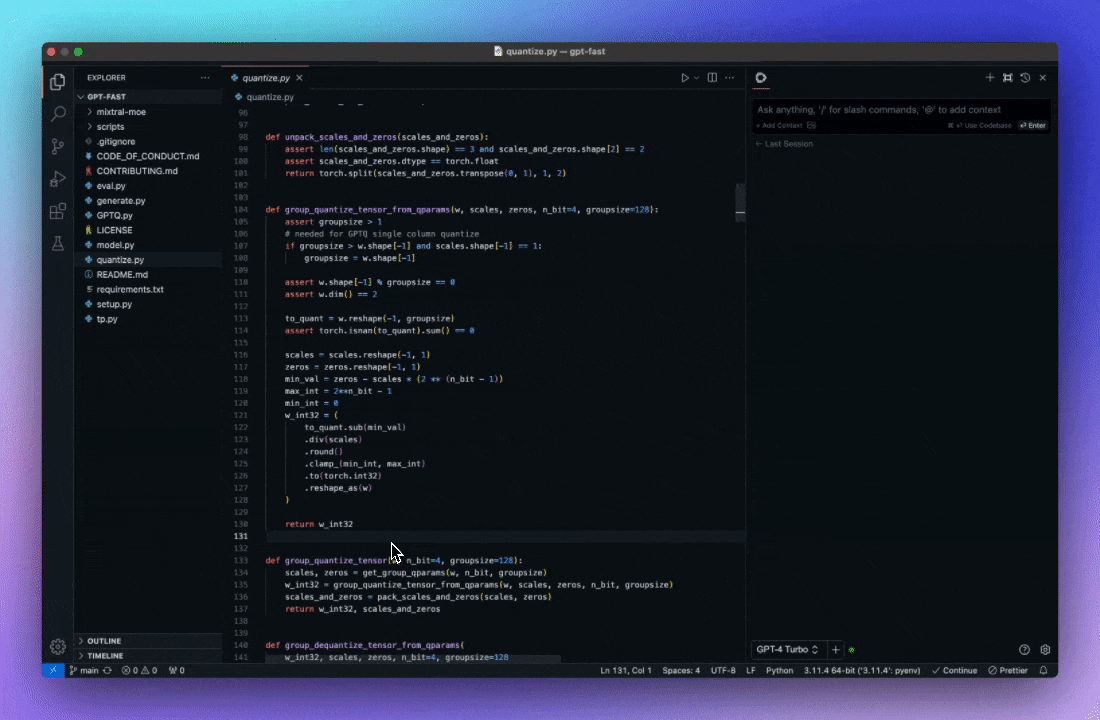
Verwenden der Tabulatortaste zur automatischen Vervollständigung von Codevorschlägen
tab(MacOS) /tab(Windows)
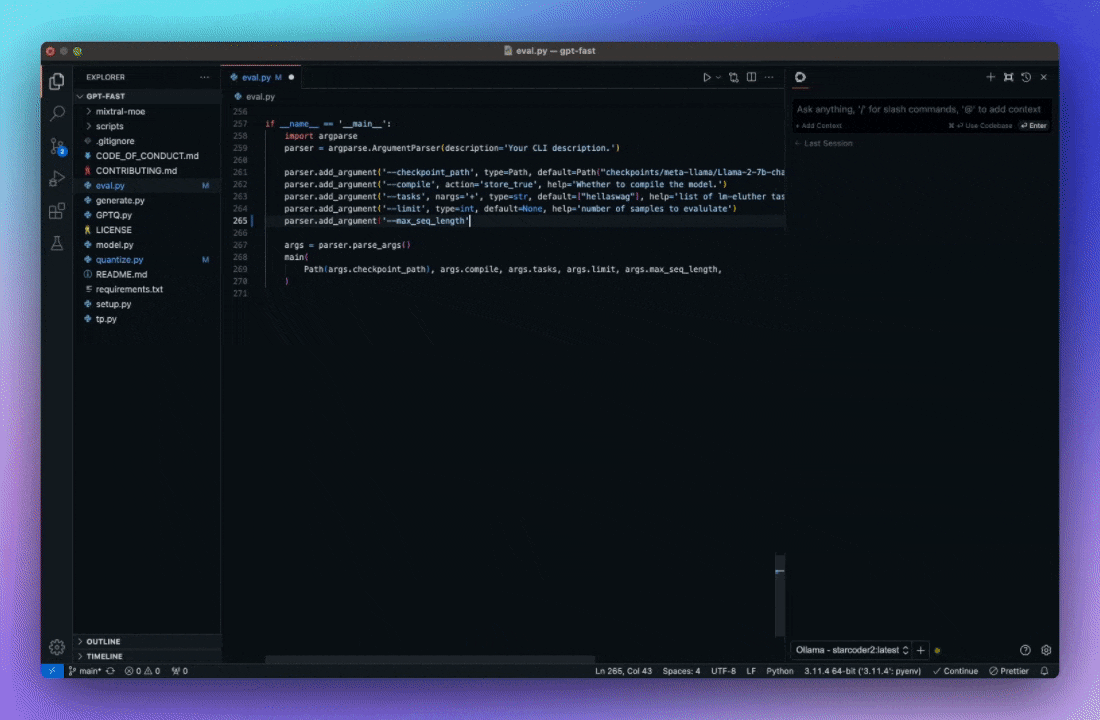
Refactoring von Funktionen beim Schreiben von Code
cmd+I(MacOS) /ctrl+I(Windows)
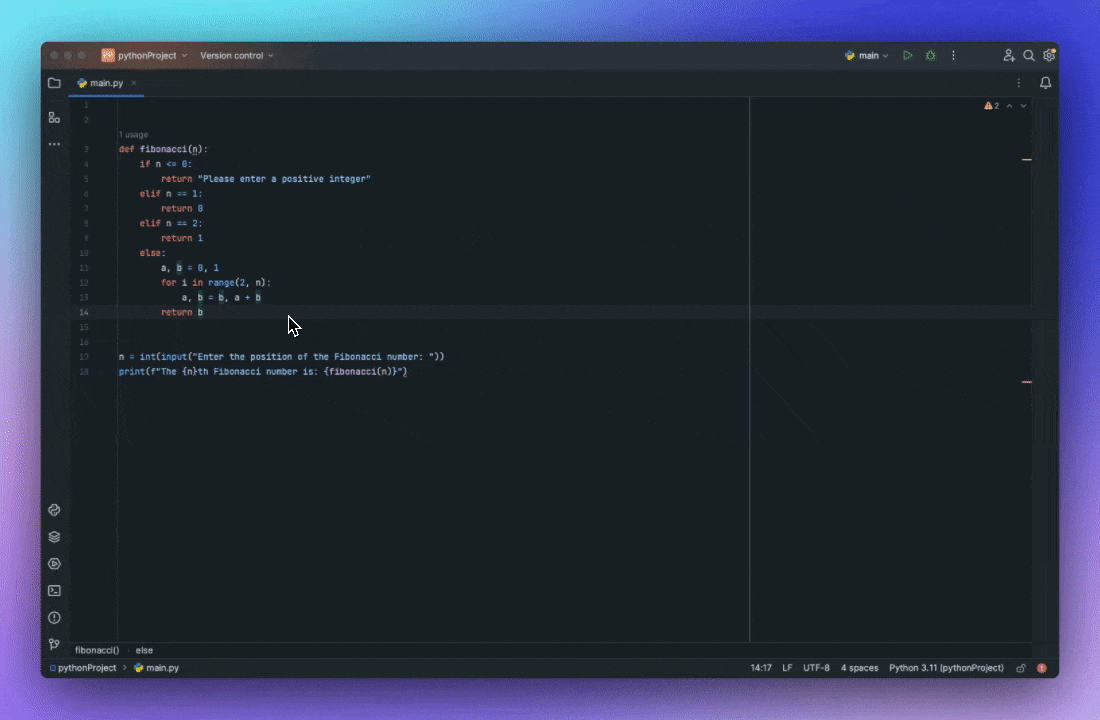
Stellen Sie eine Frage zur Codebasis
@codebase(MacOS) /@codebase(Windows)
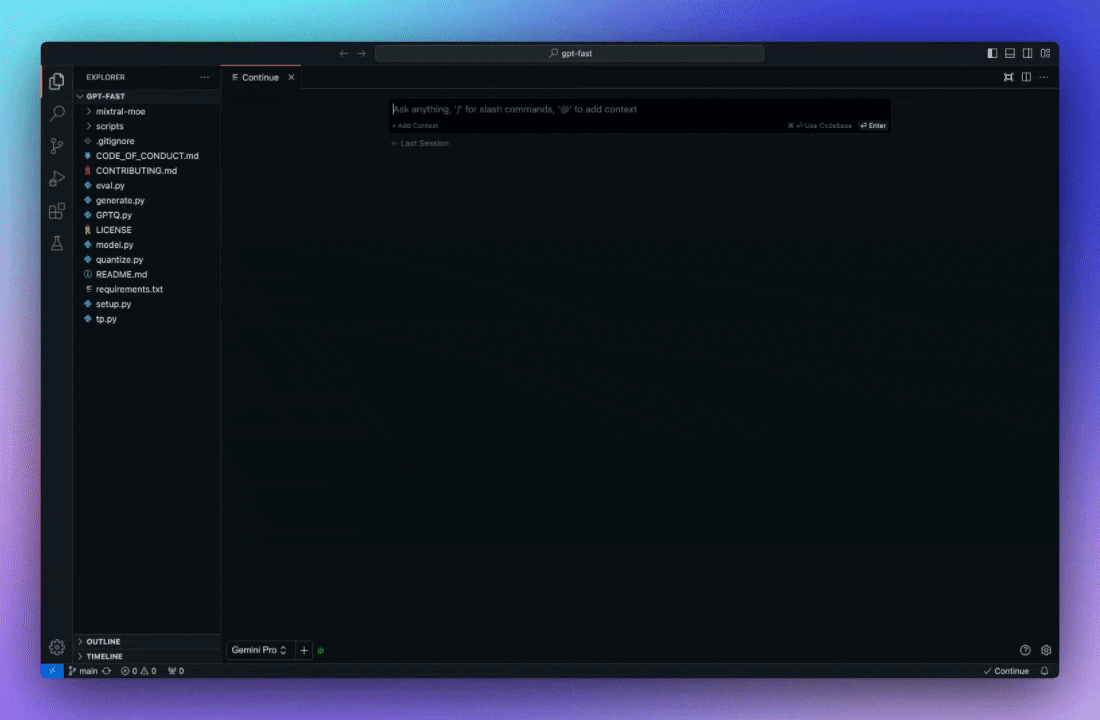
Dokumente schnell als Kontexte verwenden
@docs(MacOS) /@docs(Windows)
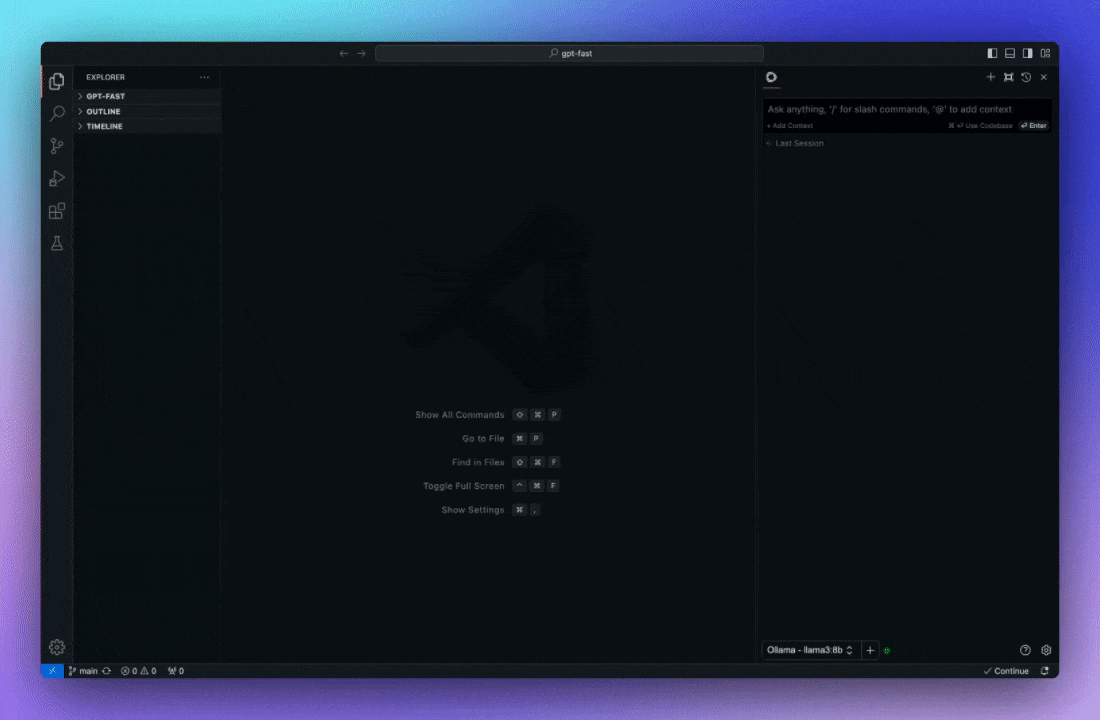
Verwenden Sie den Schrägstrich-Befehl, um eine Operation einzuleiten
/edit(MacOS) //edit(Windows)

Hinzufügen von Klassen, Dateien usw. zu einem Kontext
@files(MacOS) /@files(Windows)
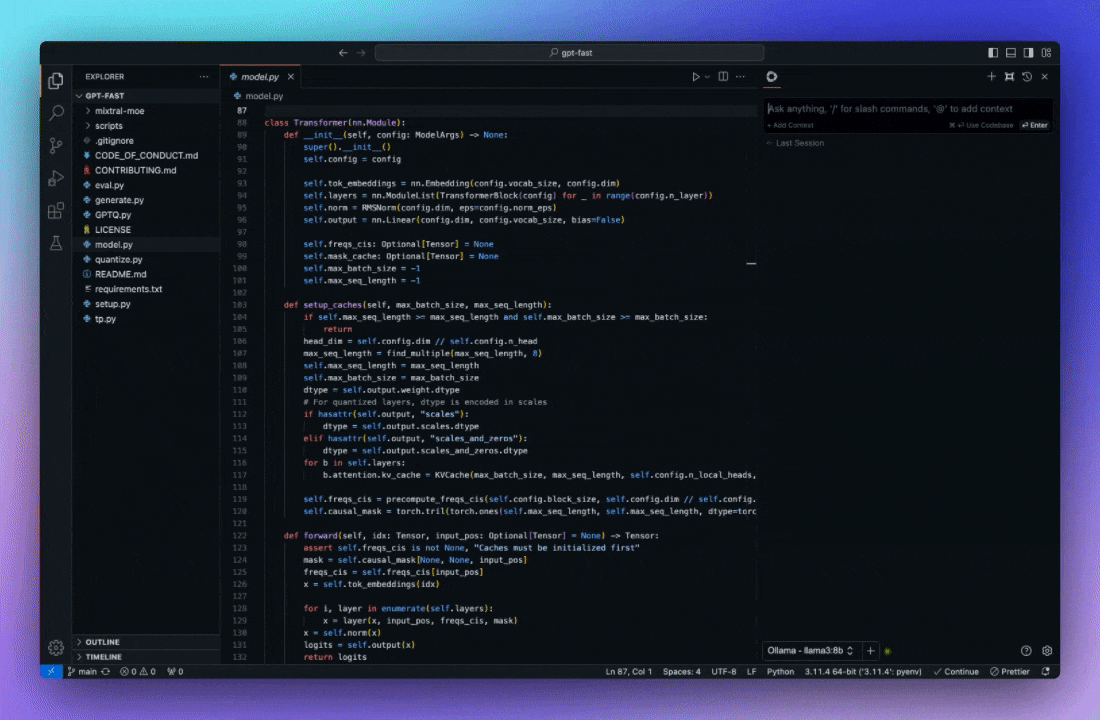
Unmittelbares Verständnis von Terminalfehlern
cmd+shift+R(MacOS) /ctrl+shift+R(Windows)
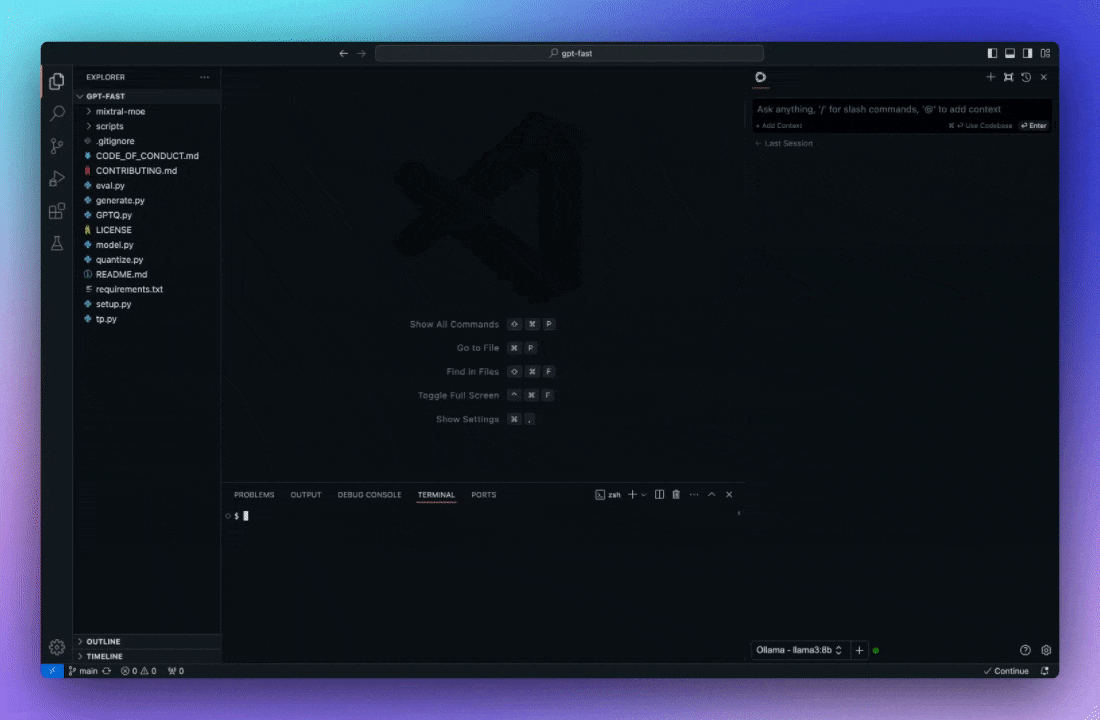
Mac-Benutzer: Laden Sie die Entwicklungsversion von PearAI herunter.
Um PearAI im Entwicklungsmodus zu betreiben, müssen Sie eine unsignierte Version der Anwendung herunterladen, da die signierte Version nicht im Debug-Modus läuft.
© urheberrechtliche Erklärung
Artikel Copyright AI-Austauschkreis Alle, bitte nicht ohne Erlaubnis vervielfältigen.
Ähnliche Artikel

Keine Kommentare...